
V domácej sieti alebo v malej kancelárii je nepraktické používať súborové servery na výmenu údajov. Najjednoduchším spôsobom je vytvoriť priečinok v pamäti jedného alebo každého zariadenia, aby sa cezň preniesli súbory. Aby ste to mohli urobiť, musíte vedieť, ako zatvoriť a zdieľať priečinok Windows 10. Urobíme to dnes.
obsah- Otvorte v časti „Nastavenia systému“
- Zapína a vypína príkazový riadok
- Aktivácia a deaktivácia prostredníctvom sietí Microsoft
- Obmedzenie užívateľa
- Na deaktiváciu použite riadok „Spustiť“
Otvorte v časti „Nastavenia systému“
Najprv musíte otvoriť časť „Možnosti“, ktorá obsahuje všetky nástroje na správu systému. Potom postupujte podľa jednoduchých pokynov..
1. Vyberte možnosť „Sieť a internet“.
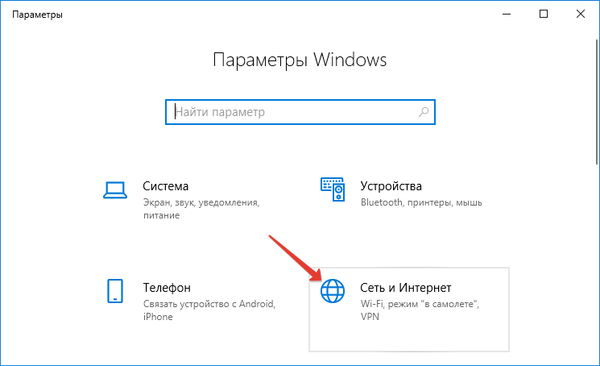
2. Prejdite do časti Stav a vyberte možnosť Možnosti zdieľania..
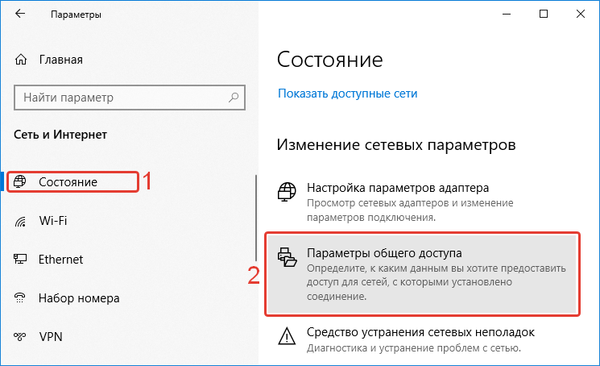
3. Umiestnite značky vedľa oboch fráz začínajúcich slovom „Povoliť“..
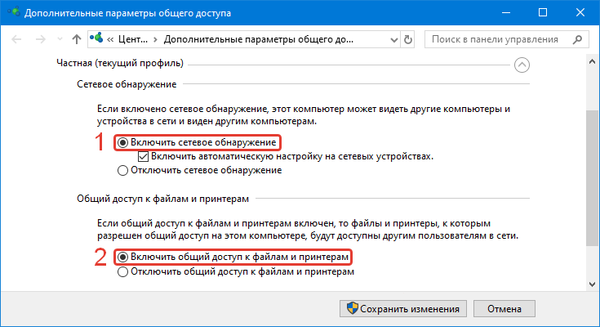
4. Prejdite do časti „Všetky siete“ v zozname, povoľte zdieľanie, aby užívatelia siete mohli čítať a zapisovať súbory do verejných priečinkov bez hesla, zakázať prístup pomocou ochrany heslom nastavením značky na príslušnom riadku. Uložiť zmeny.
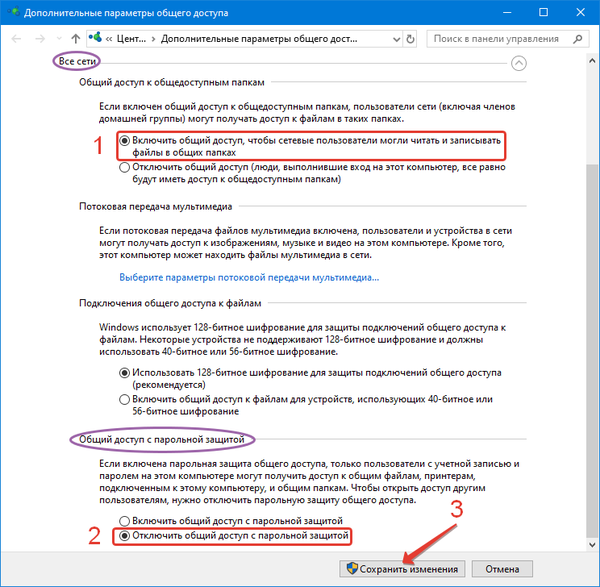
5. Po prednastavení musíte vybrať priečinok na zdieľanie. Vyberte ľubovoľný adresár a kliknite naň pravým tlačidlom myši. V zozname vyberte možnosť „Vlastnosti“..
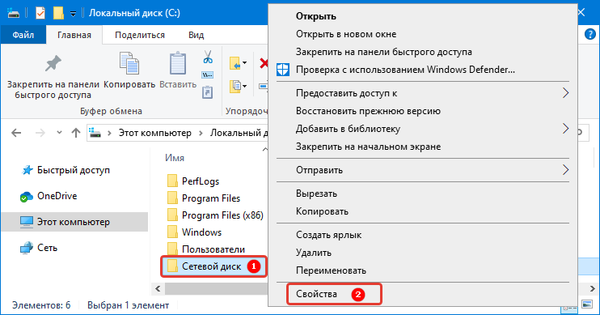
6. Otvorte kartu „Prístup“ a kliknite na nej na tlačidlo „Zdieľanie“.
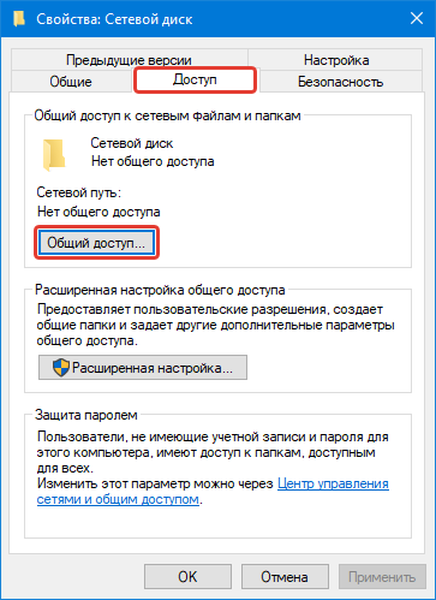
7. V hornom riadku zadajte užívateľské meno miestnej siete, s ktorou chcete zdieľať súbory, a kliknite na tlačidlo „Pridať“ vpravo..
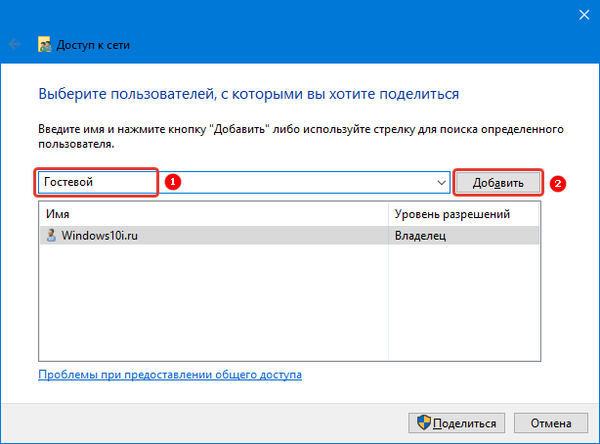
8. Potom môžete pre každú z nich zvoliť úroveň povolení rozšírením zoznamu vpravo na šípke a výberom príslušnej položky v nej. Po pridaní všetkých používateľov do zoznamu kliknite na tlačidlo „Zdieľať“. Operačný systém vykoná zvyšok práce automaticky.
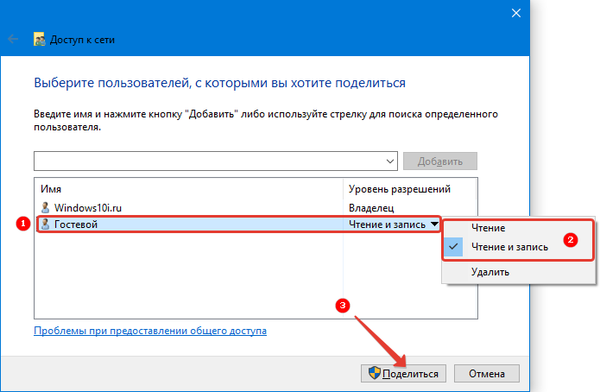
Ako premenovať priečinok používateľa v systéme Windows 10
Ako otvoriť možnosti priečinka v systéme Windows 10
Zapína a vypína príkazový riadok
Ak chcete zdieľať svoj počítač a tlačiareň, môžete to urobiť iným spôsobom - prostredníctvom príkazového riadka. Zavolajte to cez ponuku Štart a spustite ho ako správca.
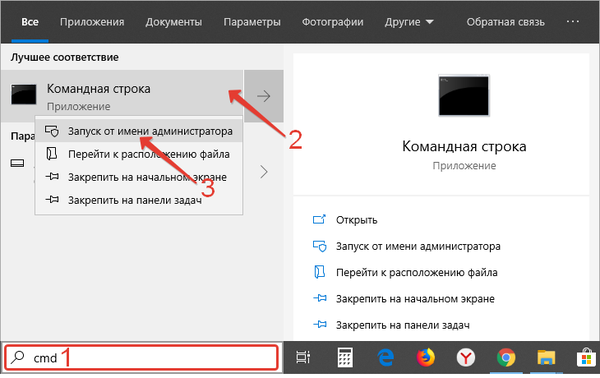
Potom zadajte jeden z príkazov.
Otvorenie prístupu k priečinkom:
netsh advfirewall firewall nastavil skupinu pravidiel = "Zdieľanie súborov a tlačiarní" nové povolenie = Áno
Zastavenie používania súborov inými používateľmi:
netsh advfirewall firewall nastavil skupinu pravidiel = "Zdieľanie súborov a tlačiarní" nové enable = Nie
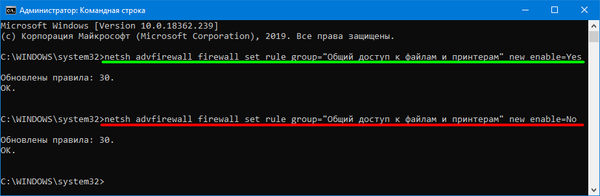
Aktivácia a deaktivácia prostredníctvom sietí Microsoft
Ak potrebujete povoliť prístup k priečinkom a súborom v sieti Microsoft, musíte postupovať podľa odlišných pokynov:
1. Vyvolajte panel Spustiť, ktorý už poznáte, pomocou klávesov Win + R.
2. Do reťazca zadajte ncpa.cpl a stlačte kláves Enter.
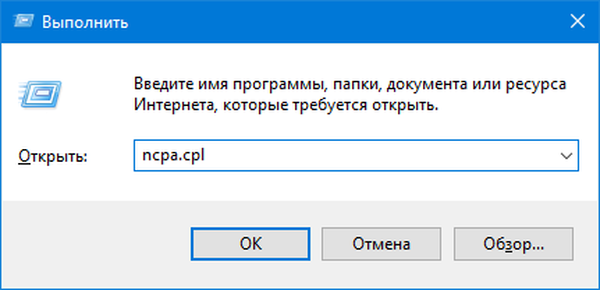
3. Pred vami sa otvorí okno sieťového pripojenia, v ktorom musíte kliknúť pravým tlačidlom myši na aktuálne internetové pripojenie.
4. V zozname vyberte položku „Vlastnosti“.
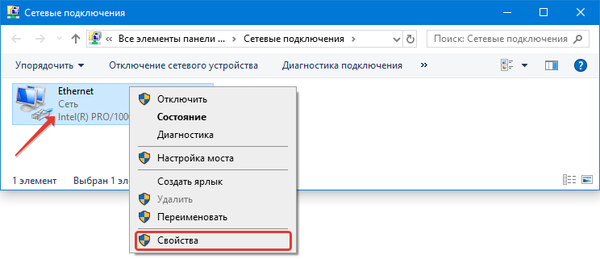
5. Na karte „Sieť“ sa otvorí okno adaptéra. V strede je zoznam komponentov, ktoré používajú toto pripojenie.
6. Nájdite riadok „Microsoft Network Sharing“ medzi komponentmi. V predvolenom nastavení je vedľa nej značka, čo znamená, že táto súčasť siete ju aktívne používa. Ak chcete zastaviť prístup cez siete Microsoft, stačí odstrániť značku a kliknúť na tlačidlo „OK“.
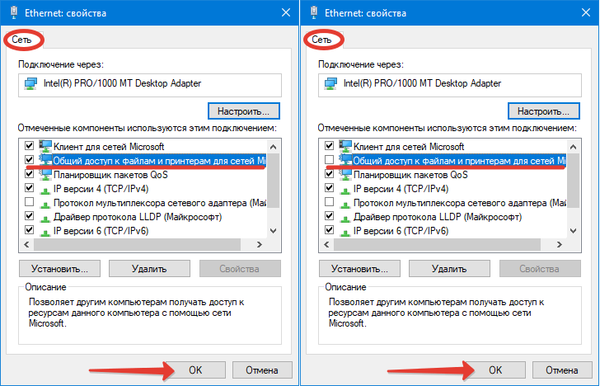
Obmedzenie užívateľa
Ak nechcete, aby používatelia mohli upravovať alebo mazať súbory z prístupných adresárov, ich práva musia byť obmedzené. Ak to chcete urobiť, znova otvorte priečinok „Vlastnosti“ a potom prejdite na kartu „Zabezpečenie“. Tu musíte dôsledne robiť nasledujúce.
1. Vyberte skupinu „All“ a kliknite na tlačidlo „Advanced“.
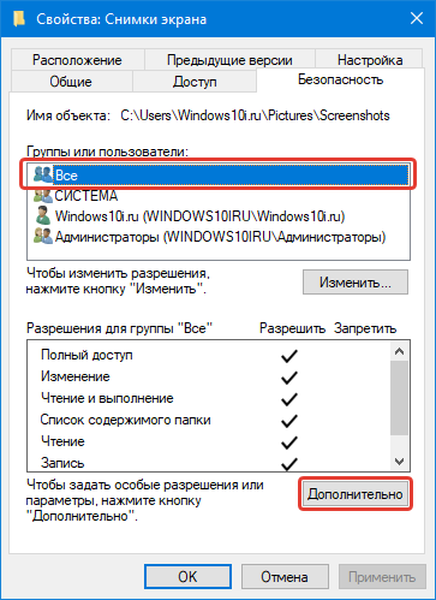
2. V ďalšom okne znova vložte značku pred „Všetky“.
3. Kliknite na tlačidlo „Zmeniť“.
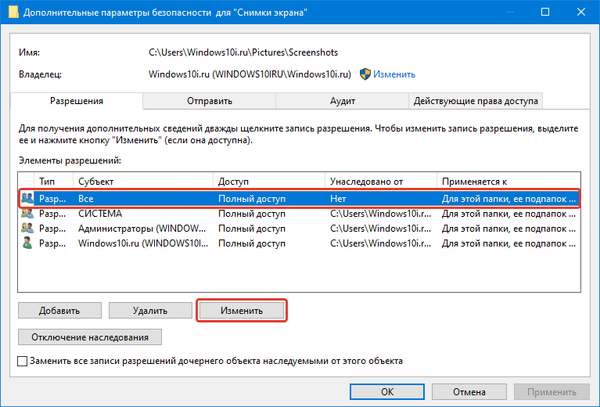
4. V pravom hornom rohu kliknite na tlačidlo „Zobraziť ďalšie povolenia“.
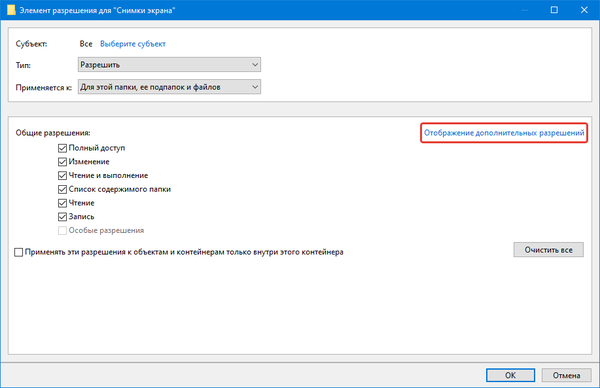
5. Teraz musíte odstrániť len tokeny z tých typov práv, ktoré nechcete udeliť iným používateľom. Svoje akcie potvrďte kliknutím na tlačidlo „OK“..
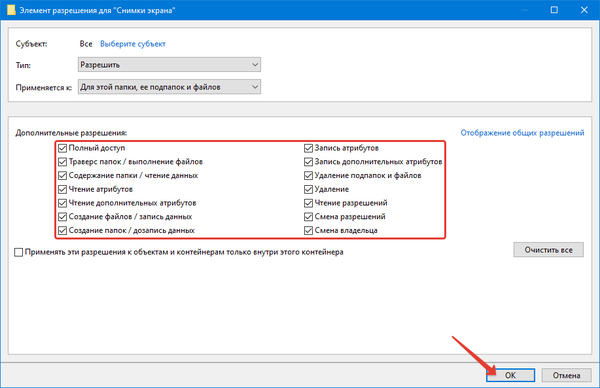
Na deaktiváciu použite riadok „Spustiť“
Ak nechcete, aby nikto prístup do priečinka okrem vás, ale ostatné adresáre zostávajú otvorené, môžete použiť riadok "Spustiť". Postupujte podľa pokynov:
1. Stlačením Win + R zavolajte panel Spustiť.
2. V zobrazenom riadku zadajte fsmgmt.msc a potvrďte príkaz stlačením klávesu Enter.
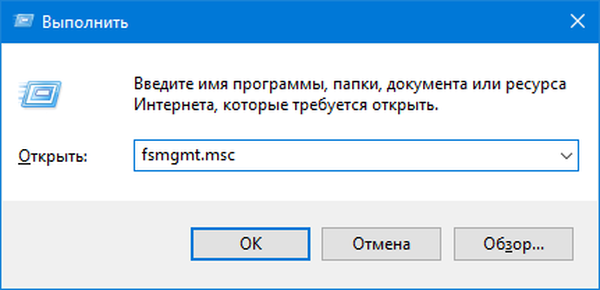
3. Pred otvorením položky „Zdieľané priečinky“.
4. V ľavom stĺpci vyberte položku Zdieľané položky..
5. Prejdite na pravú stranu tabuľky a kliknite pravým tlačidlom myši na priečinok, ktorý chcete zatvoriť.
6. V zozname dostupných možností vyberte možnosť „Zastaviť prístup“.
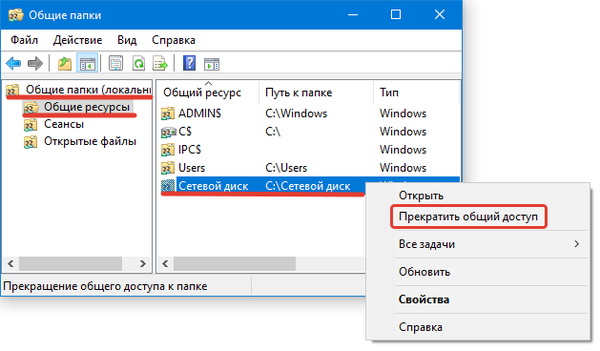
Potom už nebudú súbory a priečinok prístupné pre ostatných používateľov.
Teraz viete všetko o zdieľaní priečinkov Windows 10. Ak máte ďalšie otázky, spýtajte sa ich na komentáre. Zdieľajte článok so svojimi priateľmi, aby aj oni mohli zdieľať údaje s ostatnými používateľmi.











